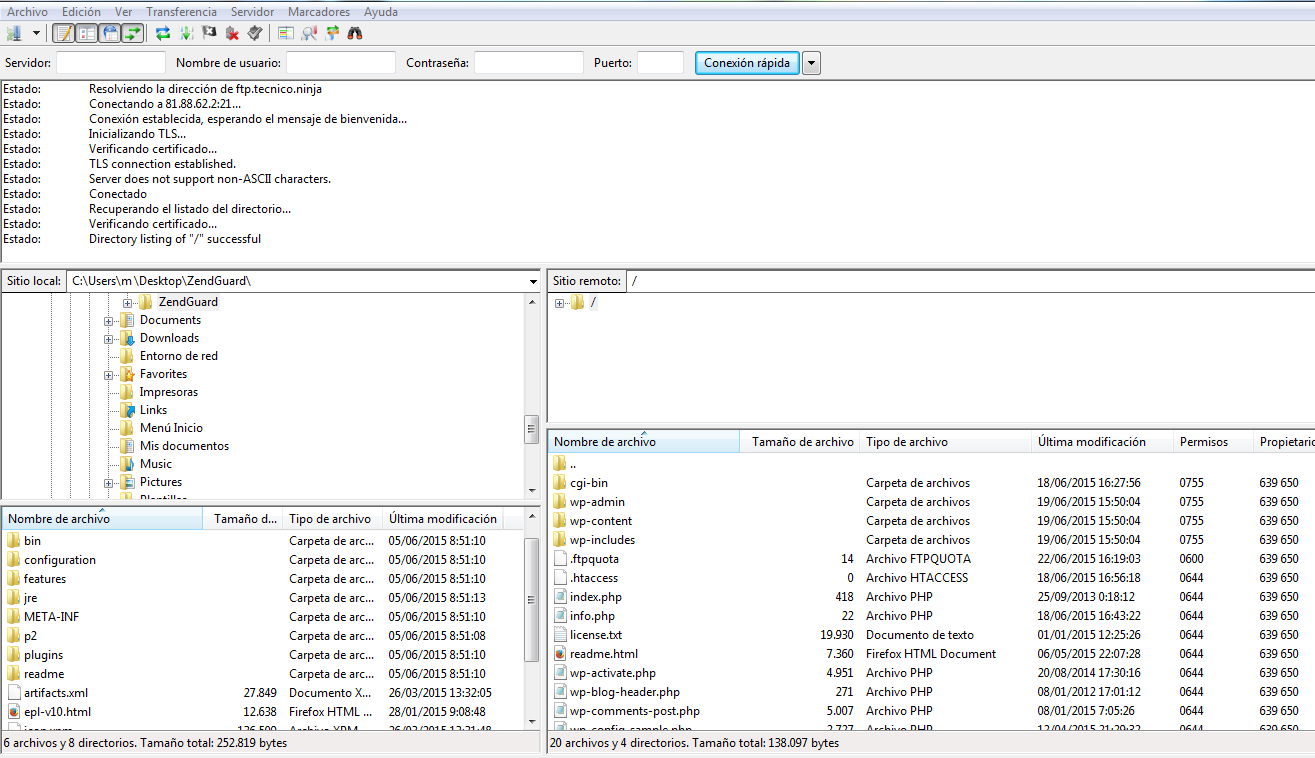Asistencia para clientes de Nominalia
Cómo conectarte a tu Hosting Linux con CPanel desde FileZilla

Para poder conectar correctamente a tu Hosting y así gestionar tus archivos con FileZilla, primero deberás crear una cuenta de FTP.
Accede a tu cPanel, dirígete al apartado Archivos y pulsa en Cuentas de FTP.

Aquí, podrás añadir tu cuenta completando estos datos:
- Inicio de sesión: nombre del usuario que deseas crear; se asociará automáticamente al nombre del dominio principal de tu cPanel.
- Contraseña: escribe tu contraseña. Asegúrate de que sea una contraseña lo suficientemente segura (caracteres alfanuméricos, especiales, mayúsculas y minúsculas).
- Contraseña (nuevamente).
- Directorio: por defecto, se completará con /public_html, que es el directorio de publicación de archivos en tu hosting. Si lo deseas, puedes especificar una ruta a la que va a conectar el usuario.
- Cuota: puedes indicar una cuota de tráfico FTP o bien dejarlo ilimitado.
Por último, clica en Crear cuenta FTP para que se dé de alta.
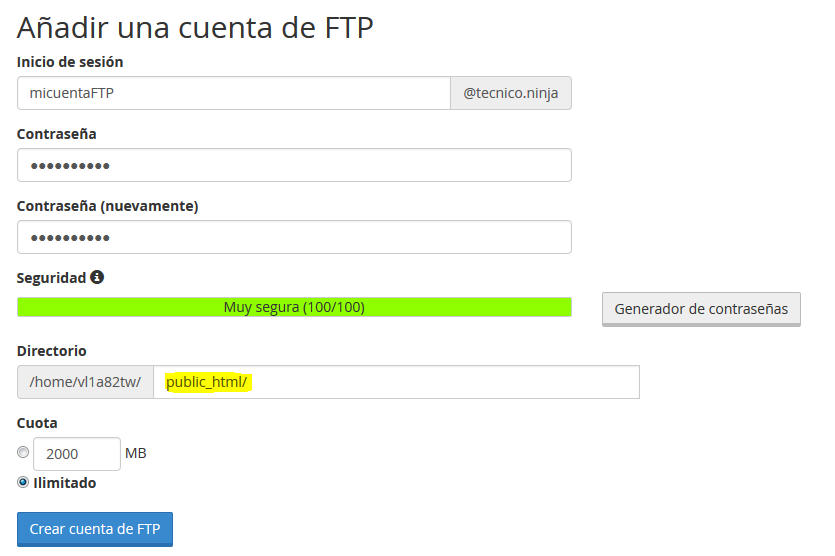
Una vez que creada la cuenta, te aparecerá en la parte inferior en Cuentas de FTP. Localiza tu usuario y clica sobre Configurar cliente de FTP.
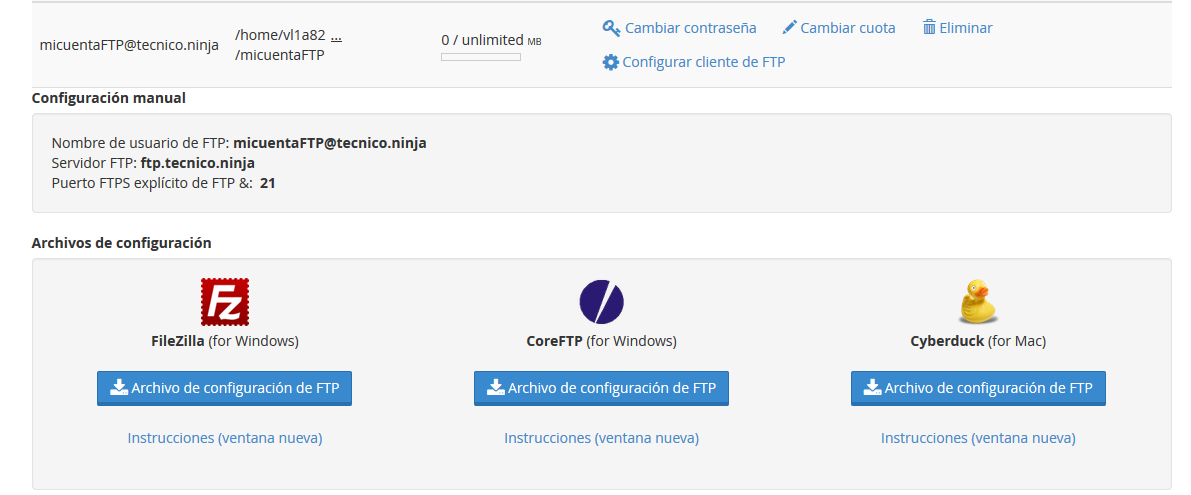
Para FileZilla, clica sobre el botón Archivo de configuración de FTP que está justo debajo de esta opción para descargarte y guardar el fichero que te permitirá conectar mediante FileZilla a tu hosting.

Cuando esté descargado, abre FileZilla y desde el menú superior, pulsa en Archivo y clica en Importar…
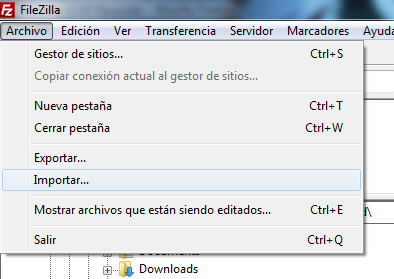
Selecciona el fichero desde tu equipo y pulsa en Abrir:
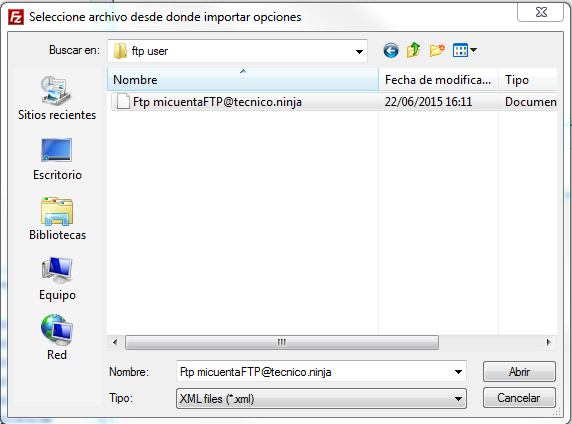
En la ventana emergente de confirmación, mantén seleccionada la opción Entradas del gestor de sitios y clica sobre Aceptar.
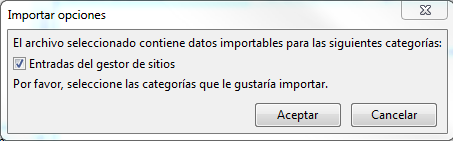
Una vez importada, dirígete de nuevo a Archivo y clica sobre Gestor de sitios…
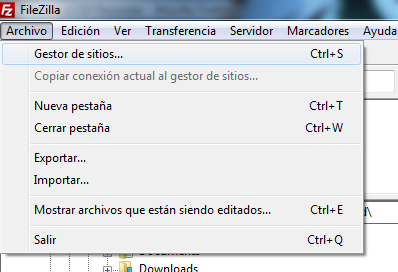
En Seleccione el sitio, a la izquierda de la pantalla, selecciónalo y a continuación, asegúrate que utilizas estos datos de conexión dentro de la pestaña General:
- Servidor: ftp.tunombrededominio.ext
- Puerto: 21
- Protocolo: FTP – Protocolo de transferencia de archivos
- Cifrado: Use explicit FTP over TLS if avaiable
- Modo de acceso: Preguntar la contraseña
- Usuario: tucuentaFTP@tunombrededominio.ext
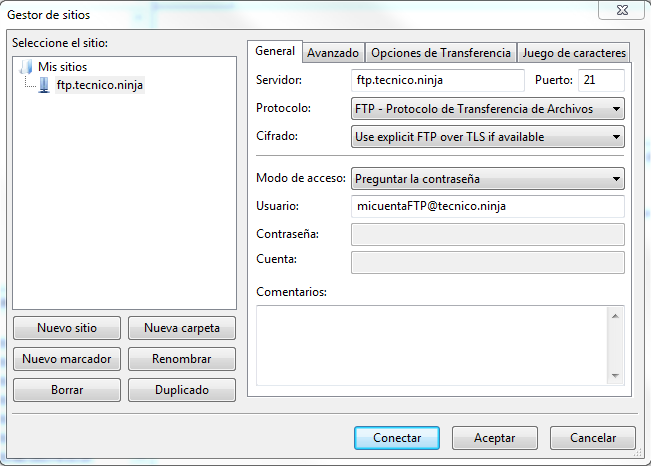
Haz clic sobre Conectar.
En la ventana emergente, se solicitará la contraseña de acceso del usuario FTP y clica sobre Aceptar.
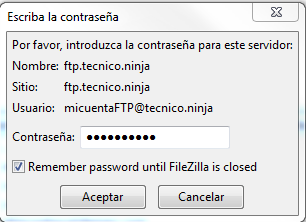
Automáticamente ya conectarás a los contenidos de tu usuario dentro del directorio de publicación del Hosting /public_html.